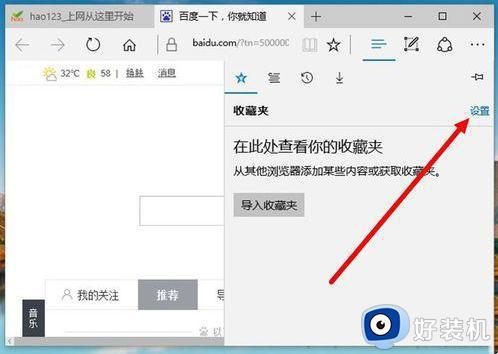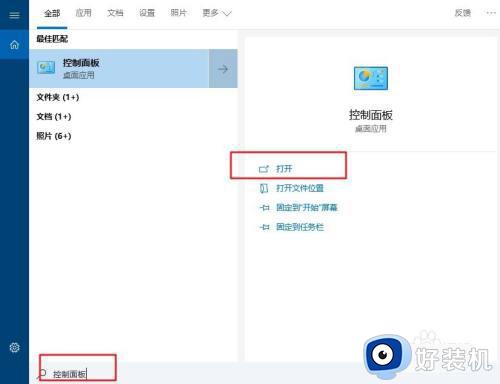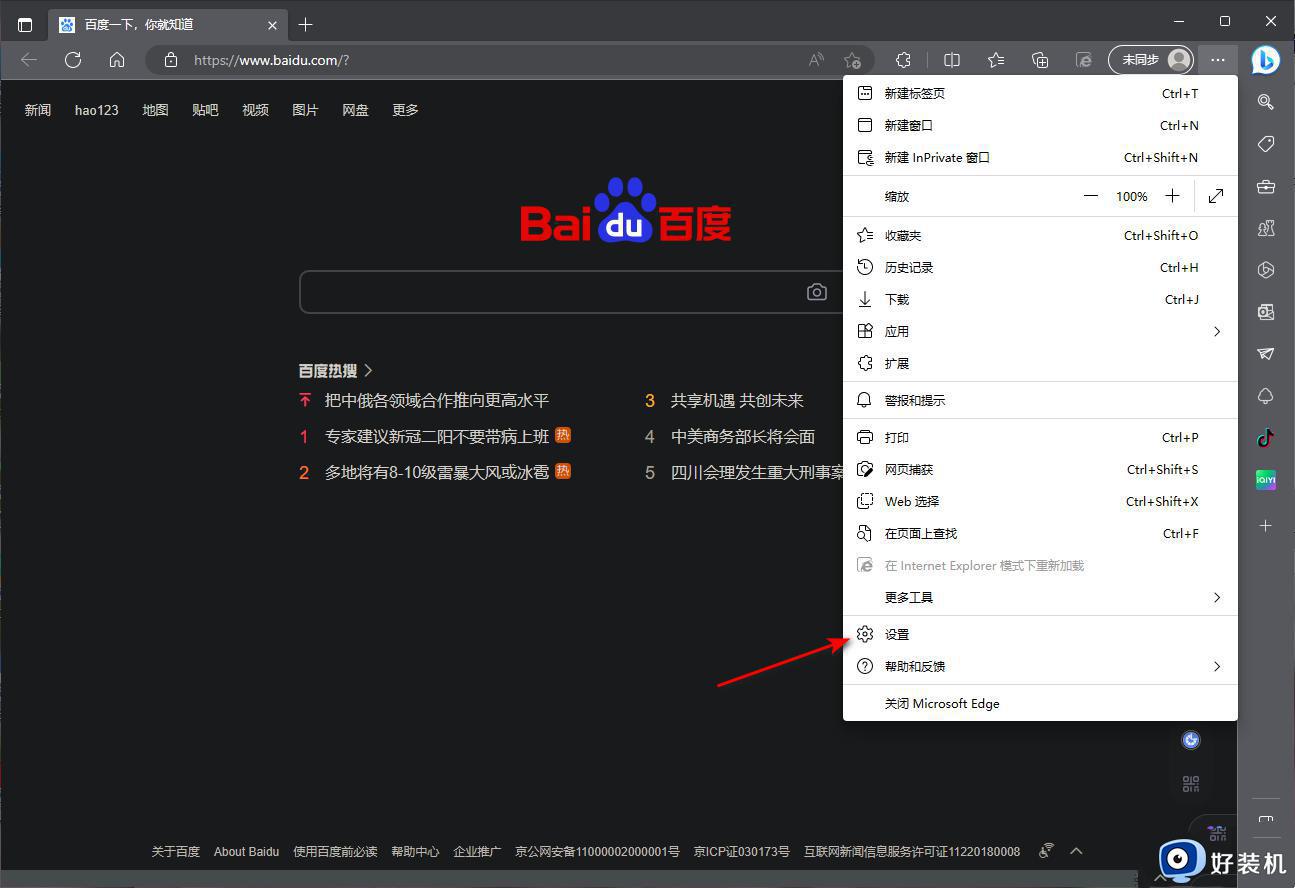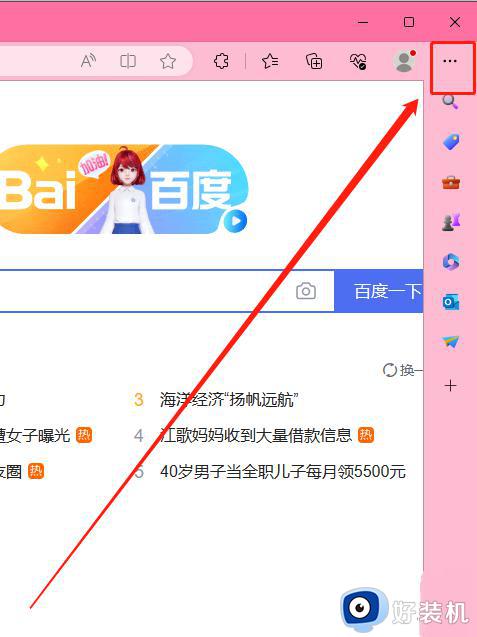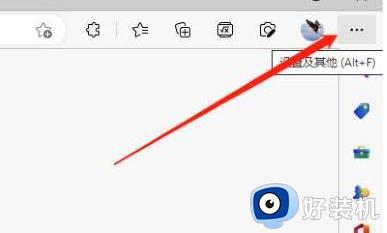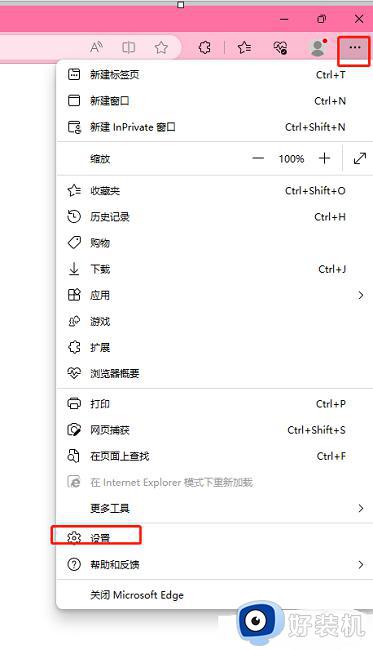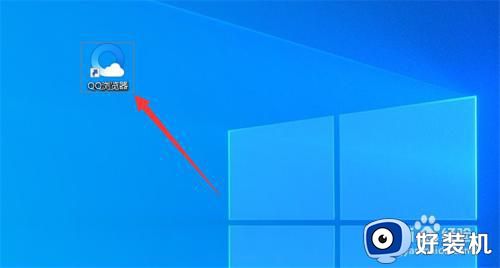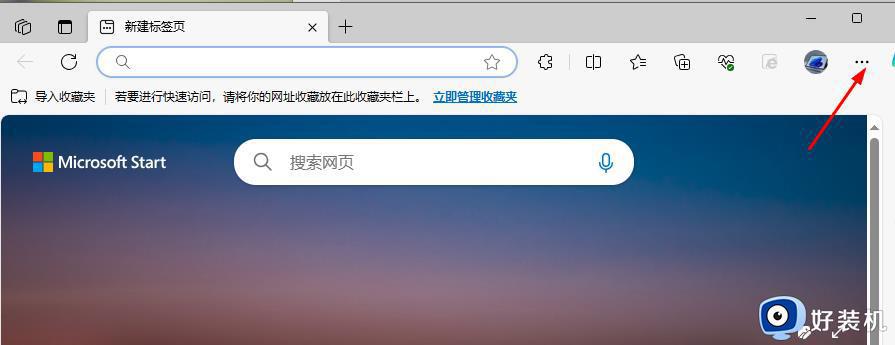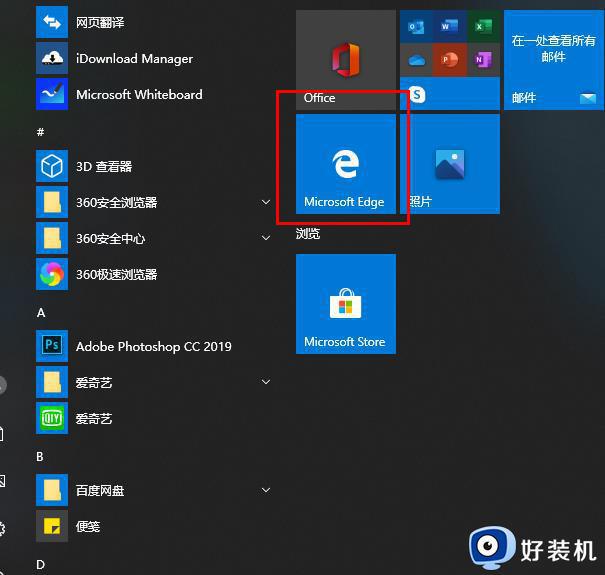edge浏览器的地址栏不出现怎么办 edge浏览器的地址栏不显示处理方法
时间:2024-05-29 13:34:39作者:xinxin
很多用户在日常使用电脑时,也都会用到edge浏览器来进行相关网站的搜索,因此也会将感兴趣的网站收藏保存在地址栏中,方便用户下次能够快速打开,不过有些用户却遇到了地址栏不显示的问题,对此edge浏览器的地址栏不出现怎么办呢?这里小编就带来edge浏览器的地址栏不显示处理方法。
具体方法如下:
1、打开Microsoft Edge浏览器后,点击右侧的三个点按钮,如图所示。
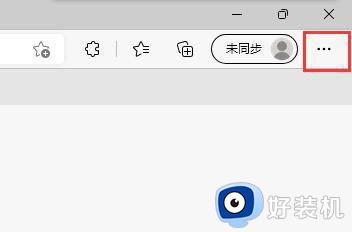
2、打开设置列表后,点击设置按钮。
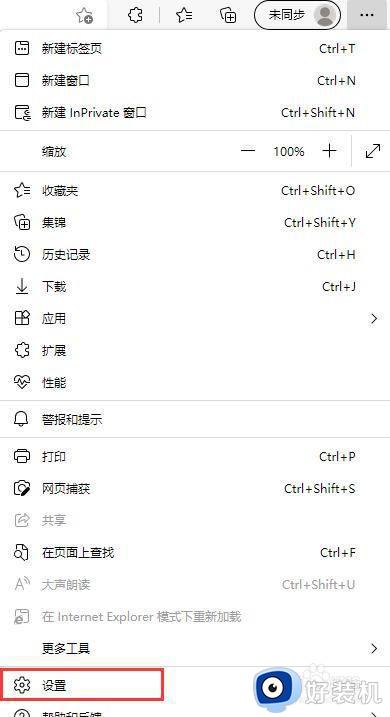
3、打开浏览器设置,左侧列表中点击外观,如图所示。
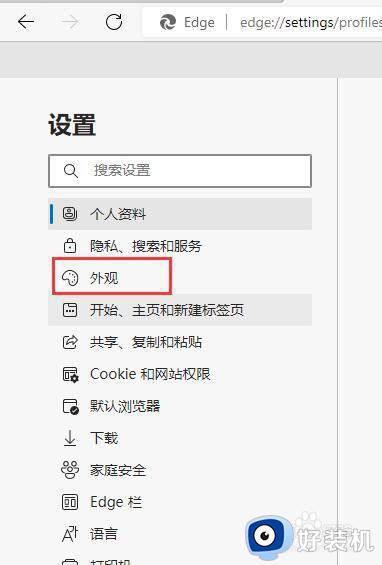
4、右侧打开的外观设置页面,找到自定义工具栏-显示收藏夹栏,点击右侧的按钮,如图所示。
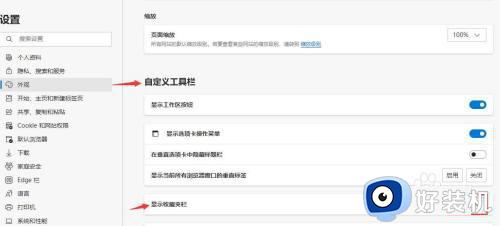
5、弹出列表框中点击“始终”即可,此时浏览器工具栏上就会显示收藏夹栏了,如图所示。

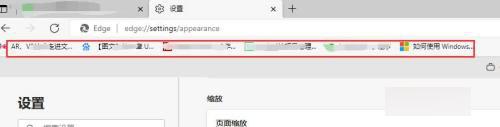
上述就是小编教大家的edge浏览器的地址栏不显示处理方法了,碰到同样情况的朋友们赶紧参照小编的方法来处理吧,希望本文能够对大家有所帮助。